内存的两故障及解决方法
电脑内存条松动导致的故障现象及解决方法
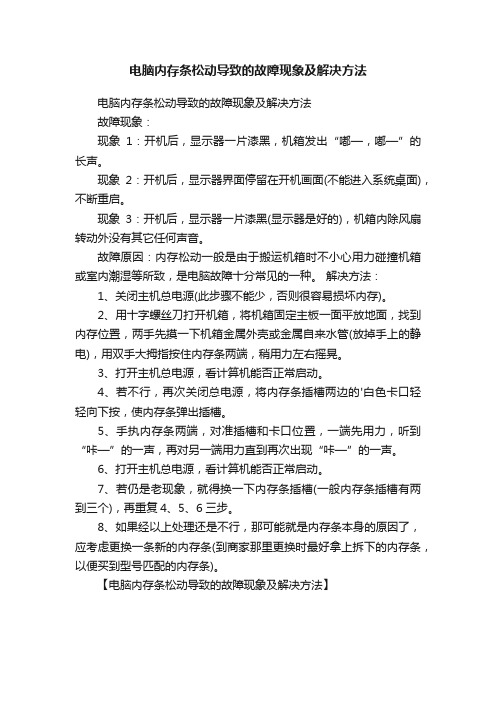
电脑内存条松动导致的故障现象及解决方法
电脑内存条松动导致的故障现象及解决方法
故障现象:
现象1:开机后,显示器一片漆黑,机箱发出“嘟—,嘟—”的长声。
现象2:开机后,显示器界面停留在开机画面(不能进入系统桌面),不断重启。
现象3:开机后,显示器一片漆黑(显示器是好的),机箱内除风扇转动外没有其它任何声音。
故障原因:内存松动一般是由于搬运机箱时不小心用力碰撞机箱或室内潮湿等所致,是电脑故障十分常见的一种。
解决方法:
1、关闭主机总电源(此步骤不能少,否则很容易损坏内存)。
2、用十字螺丝刀打开机箱,将机箱固定主板一面平放地面,找到内存位置,两手先摸一下机箱金属外壳或金属自来水管(放掉手上的静电),用双手大拇指按住内存条两端,稍用力左右摇晃。
3、打开主机总电源,看计算机能否正常启动。
4、若不行,再次关闭总电源,将内存条插槽两边的'白色卡口轻轻向下按,使内存条弹出插槽。
5、手执内存条两端,对准插槽和卡口位置,一端先用力,听到“咔—”的一声,再对另一端用力直到再次出现“咔—”的一声。
6、打开主机总电源,看计算机能否正常启动。
7、若仍是老现象,就得换一下内存条插槽(一般内存条插槽有两到三个),再重复4、5、6三步。
8、如果经以上处理还是不行,那可能就是内存条本身的原因了,应考虑更换一条新的内存条(到商家那里更换时最好拿上拆下的内存条,以便买到型号匹配的内存条)。
【电脑内存条松动导致的故障现象及解决方法】。
内存突然不兼容的原因及解决方法

内存突然不兼容的原因及解决方法内存突然不兼容的原因及解决方法:1、如果在电脑的使用过程中,内存条的插槽里累积了很多灰尘的话,就请用橡皮仔细地把内存条的金手指擦干净,重新插入插槽。
2、电脑使用久了之后,内存条的金手指表面会产生氧化反应,这个时候就用热熔胶把内存插槽两边的缝隙填平,防止在使用过程中继续氧化。
3、内存条经过修复之后,如果使用一段时间以后,还出现报警,这时可先更换一下内存条,看在以后的使用过程中是否还出现报警。
4、以上的`方法都尝试过后,如果过一段时间以后还有内存报警出现,这时只有更换主板,才能彻底解决问题,从根源上杜绝内存条再出现类似故障。
内存条日常保养知识1、在平时使用时,也要注意尽量避免在工作环境潮湿的地方长时间使用电脑和多次插拔内存,这些都会造成“金手指”的氧化或损耗,久而久之就会影响内存使用寿命,所以用户在挑选内存是可以稍微关注一下金手指的色泽与厚度,目前市面上仅有记忆内存是采用30mil业内最高厚度,保证内存在长时间和恶劣环境下的抗氧化性。
2、建议不要用手触摸内存的金手指,最好用餐巾纸或带上洁净的手套来检查内存。
由于手上的汗液一旦留在金手指上,如果金手指镀金工艺处理不到位,那么就很容易出现金手指氧化,并导致内存与插槽接触不良,进而出现开机报警。
3、一旦金手指氧化造成开机报警,也不要简单的重新拔插一下了事,最好使用餐巾纸把金手指反复擦几遍,擦到发亮为止,再插回去就可以了。
4、有些人,家里购置计算机近乎摆设,不常使用,建议每隔一个段时间开机一次,运行一两个小时,利用机箱内的热量把潮气驱干掉。
附加内存条不兼容的解决方法:1、驱动不稳定,与系统不兼容,这最容易出现内存不能为 Read 或者文件保护2、系统安装了一个或者多个流氓软件,这出现 IE 或者系统崩溃的机会也比较大,也有可能出现文件保护3、系统加载的程序或者系统正在运行的程序之前有冲突,尤其是部分杀毒软件监控程序4、系统本身存在漏洞,导致容易受到网络攻击。
CPU及内存常见故障的处理技巧
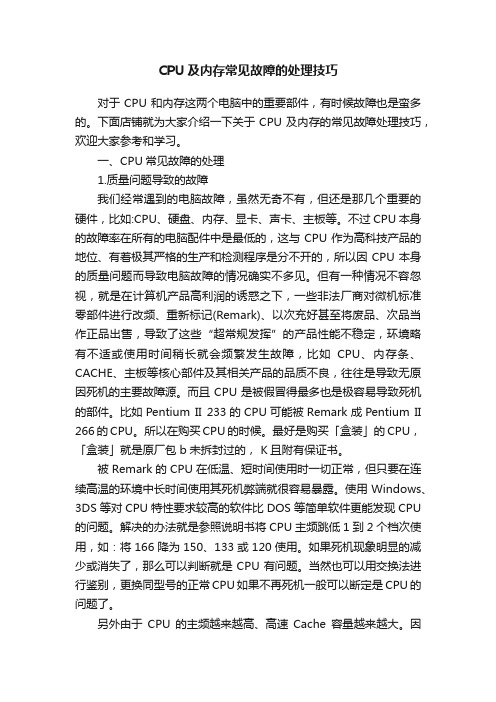
CPU及内存常见故障的处理技巧对于CPU和内存这两个电脑中的重要部件,有时候故障也是蛮多的。
下面店铺就为大家介绍一下关于CPU及内存的常见故障处理技巧,欢迎大家参考和学习。
一、CPU常见故障的处理1.质量问题导致的故障我们经常遇到的电脑故障,虽然无奇不有,但还是那几个重要的硬件,比如:CPU、硬盘、内存、显卡、声卡、主板等。
不过CPU本身的故障率在所有的电脑配件中是最低的,这与CPU作为高科技产品的地位、有着极其严格的生产和检测程序是分不开的,所以因CPU本身的质量问题而导致电脑故障的情况确实不多见。
但有一种情况不容忽视,就是在计算机产品高利润的诱惑之下,一些非法厂商对微机标准零部件进行改频、重新标记(Remark)、以次充好甚至将废品、次品当作正品出售,导致了这些“超常规发挥”的产品性能不稳定,环境略有不适或使用时间稍长就会频繁发生故障,比如CPU、内存条、CACHE、主板等核心部件及其相关产品的品质不良,往往是导致无原因死机的主要故障源。
而且CPU是被假冒得最多也是极容易导致死机的部件。
比如Pentium II 233的CPU可能被Remark成Pentium II 266的CPU。
所以在购买CPU的时候。
最好是购买「盒装」的CPU,「盒装」就是原厂包 b未拆封过的, K且附有保证书。
被Remark的CPU在低温、短时间使用时一切正常,但只要在连续高温的环境中长时间使用其死机弊端就很容易暴露。
使用Windows、3DS等对CPU特性要求较高的软件比DOS等简单软件更能发现CPU 的问题。
解决的办法就是参照说明书将CPU主频跳低1到2个档次使用,如:将166降为150、133或120使用。
如果死机现象明显的减少或消失了,那么可以判断就是CPU有问题。
当然也可以用交换法进行鉴别,更换同型号的正常CPU如果不再死机一般可以断定是CPU的问题了。
另外由于CPU的主频越来越高、高速Cache容量越来越大。
电脑内存故障的解决方法

电脑内存故障的解决方法随着计算机技术的不断发展,电脑已经成为我们生活中必不可少的一部分。
然而,有时我们可能会遇到电脑内存故障的问题,这会给我们的工作和生活带来很大的不便。
本文将介绍一些常见的电脑内存故障及其解决方法,希望能对广大用户有所帮助。
一、电脑内存故障的常见症状1. 蓝屏或死机:电脑在使用过程中出现蓝屏或死机的现象,频率逐渐增加。
2. 运行缓慢:电脑工作速度变慢,打开程序或文件需要很长时间。
3. 突然关机或重启:电脑突然关机或自动重启,无法正常开机。
4. 程序无响应:打开某些程序后,无响应或卡顿。
二、检测故障的工具1. Windows 内存诊断工具:Windows 系统自带的内存诊断工具可以帮助我们检测内存问题。
在开始菜单中搜索“Windows 内存诊断”,选择“诊断内存问题”进行检测。
2. 第三方内存检测工具:市面上有许多第三方内存检测工具,如MemTest86、PassMark Memtest86等。
这些工具会更加全面和专业地检测内存故障。
三、解决方法1. 清理内存:电脑长时间运行后,内存中可能会有大量的临时文件和无效数据,可以使用系统自带的磁盘清理工具或第三方软件进行清理。
2. 更换内存条:如果是内存条损坏引起的故障,我们需要更换新的内存条。
在选购新内存条时,需要注意与电脑主板兼容,并保证频率和容量与原有内存条匹配。
3. 重新插拔内存条:有时内存条松动会导致电脑出现故障,可以试着将内存条重新插拔一次,确保其连接牢固。
4. 更新驱动程序:有时电脑内存问题可能是由于过时的驱动程序引起的,我们可以打开设备管理器,对内存相关的驱动程序进行更新。
5. 增加虚拟内存:如果电脑内存容量不足,可以通过增加虚拟内存来解决。
具体操作方法为:打开“控制面板”->”系统和安全”->”系统”->”高级系统设置”->”性能”->”设置”->”高级”->”更改“,取消勾选“自动管理页面文件大小”,选择自定义大小,并根据实际情况设置虚拟内存大小。
电脑内存报警故障分析及解决方法!不能少看的内存故障知识!

电脑内存报警故障分析及解决方法!不能少看的内存故障学问!内存是电脑配件中格外重要的硬件之一。
内存故障在电脑中也比较常见,有的时候电脑故障仅仅是内存条松动了,也有的时候是由于内存损坏等等,下面我们还来看看内存故障的一些现象和处理方法吧!电脑内存毁灭故障的表现形式有很多,比方电脑内存不标准,内存条插入插槽有确定的空隙,内存条的金手指工艺差及内存条和空气中的氧气导致金手指的氧化层加厚种.种状况都是会造成内存异样毁灭内存报警。
电脑内存报警故障分析内存毁灭异样主要表达几个方面:1长3短:内存错误。
内存损坏,更换即可。
8短:显示内存错误。
显示内存有问题,更换显卡试试1短:内存刷新失败。
解决方法,更换内存条2短:内存ECC效验错误。
解决方法:进入CMOS设置,将ECC 效验关闭3短:系统根本内存(第一个64KB)检查失败。
电脑内存报警如何解决?一、金手指有锈斑导致内存损坏这里在给大家讲解最常见的就是电脑内存的金手指被氧化毁灭有锈斑的状况,我们可以用眼睛去看内存金手指位置是否有被腐蚀有锈斑,假设有的话就用橡皮擦对其部位进展擦拭,同样对内存插槽的位置进展清理一遍。
还提示大家在更换内存条的时候,不要去用手去摸内存的金手指的地方,可能会将手上的汗液吸取到金手指上面,加速了氧化周期,导致内存条毁灭被腐蚀现象。
这样的内存条假设擦拭之后还是没反响的话,可以就是被烧坏了。
学无忧在以前就毁灭过这种故障。
所以在这里给大家一个提示。
二、内存尚未插入到位导致烧坏内存金手指部位我们在更换内存条或者添加一个内存条的时候内存条没有插入到位,导致内存被烧坏的现象。
我们在通过电脑开机通过声音检测到是内存故障导致电脑有异样病症的时候,同时我们尝试重新插拔了主板上全部的内存插槽接口都是无法解决电脑故障。
这种状况可以尝试重新更换一个内存来试试,由于这就是用户自己的更换内存条没有完全插入内存条导致内存的金手指地方被烧坏,这样内存条也就是报废了。
只能通过更换内存条的方法来解决,当然下次在插内存条的时候就不要在犯这种低级错误。
内存条常见故障及解决方法

内存常见故障故障一:内存条与主板插槽接触不良、内存控制器出现故障表现为:打开主机电源后屏幕显示"Error:Unable to ControlA20 Line"出错信息后死机。
解决方法:仔细检查内存条是否与插槽保持良好接触或更换内存条。
故障二:自检通过。
在DOS下运行应用程序因占用的内存地址冲突,而导致内存分配错误,屏幕出现"Memory A11ocationError"的提示。
解决方法:因Confis.sys文件中没有用Himem.sys、Emm386.exe等内存管理文件设置Xms.ems内存或者设置不当,使得系统仅能使用640KB基本内存,运行的程序稍大便出现"Out of Memory"(内存不足)的提示,无法操作。
这些现象均属软故障,编写好系统配置文件Config.sys后重新启动系统即可。
故障三:Windows系统中运行的应用程序非法访问内存、内存中驻留了太多应用程序、活动窗口打开太多、应用程序相关配置文件不合理等原因均能导致屏幕出现许多有关内存出错的信息。
解决方法:此类故障必须采用清除内存驻留程序、减少活动窗口、调整配置文件(INI),重装系统和应用程序等办法来处理。
故障四:Windows系统中运行DOS状态下的应用软件(如DOS下运行的游戏软件等)时,因软件之间分配、占用内存冲突出现黑屏、花屏、死机现象。
解决办法:退出Windows系统,进入DOS状态,再运行应用程序。
故障五:程序有病毒,病毒程序驻留内存、CMOS参数中内存值的大小被病毒修改,将导致内存值与内存条实际内存大小不符、内存工作异常等现象。
解决办法:采用杀毒软件消除病毒;CMOS中参数被病毒修改,先将CMOS短接放电,重新启动机器,进入CMOS后仔细检查各项硬件参数,正确设置有关内存的参数值。
故障六:电脑升级进行内存扩充,选择了与主板不兼容的内存条。
解决方法:首先升级主板的BIOS,看看是否能解决问题,如果仍无济于事,就只好更换内存条了。
电脑内存故障及解决方法
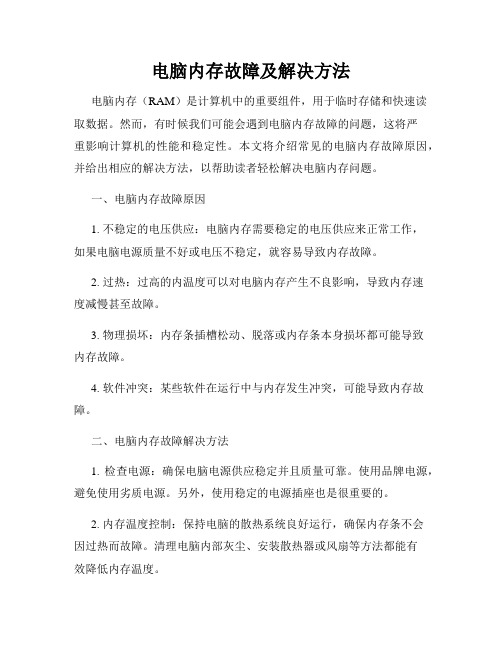
电脑内存故障及解决方法电脑内存(RAM)是计算机中的重要组件,用于临时存储和快速读取数据。
然而,有时候我们可能会遇到电脑内存故障的问题,这将严重影响计算机的性能和稳定性。
本文将介绍常见的电脑内存故障原因,并给出相应的解决方法,以帮助读者轻松解决电脑内存问题。
一、电脑内存故障原因1. 不稳定的电压供应:电脑内存需要稳定的电压供应来正常工作,如果电脑电源质量不好或电压不稳定,就容易导致内存故障。
2. 过热:过高的内温度可以对电脑内存产生不良影响,导致内存速度减慢甚至故障。
3. 物理损坏:内存条插槽松动、脱落或内存条本身损坏都可能导致内存故障。
4. 软件冲突:某些软件在运行中与内存发生冲突,可能导致内存故障。
二、电脑内存故障解决方法1. 检查电源:确保电脑电源供应稳定并且质量可靠。
使用品牌电源,避免使用劣质电源。
另外,使用稳定的电源插座也是很重要的。
2. 内存温度控制:保持电脑的散热系统良好运行,确保内存条不会因过热而故障。
清理电脑内部灰尘、安装散热器或风扇等方法都能有效降低内存温度。
3. 检查内存条插槽:确保内存条插槽安装稳固,不要出现松动或者脱落的现象。
如果插槽有问题,可以尝试重新插拔内存条或更换故障的插槽。
4. 内存测试:通过内存测试软件(如MemTest86)来检查内存的稳定性。
这些软件可以帮助发现内存中的错误和故障,并提供修复建议。
5. 更新驱动程序和操作系统:确保计算机上的驱动程序和操作系统都是最新的版本。
有时,内存故障可能是由于旧版本的软件与内存不兼容造成的。
6. 停止冲突软件:如果在某个特定的软件运行时出现内存故障,可以尝试停止该软件并寻找替代方案,或者更新软件至最新版本以解决内存冲突。
7. 更换内存条:如果以上方法仍然无法解决问题,那很可能是内存条本身存在故障。
此时,可以尝试更换内存条并重新测试。
总结:电脑内存故障可能会影响计算机的性能和稳定性,但通过正确的方法和解决方案,我们能够轻松地解决这些问题。
内存常见故障的解决方法

内存常见故障的解决方法内存常见故障的解决方法电脑内存故障是最常见的情况了,下面是店铺为大家整理的内存常见故障的解决方法,希望对大家有所帮助。
内存常见故障的解决方法1一、开机无显示由于内存条原因出现此类故障一般是因为内存条与主板内存插槽接触不良造成,只要用橡皮擦来回擦试其金手指部位即可解决问题(不要用酒精等清洗),还有就是内存损坏或主板内存槽有问题也会造成此类故障。
内存不能为read修复方法由于内存条原因造成开机无显示故障,主机扬声器一般都会长时间蜂鸣(针对Award Bios而言)二、windows系统运行不稳定,经常产生非法错误出现此类故障一般是由于内存芯片质量不良或软件原因引起,如若确定是内存条原因只有更换一途。
三、windows注册表经常无故损坏,提示要求用户恢复此类故障一般都是因为内存条质量不佳引起,很难予以修复,唯有更换一途。
四、windows经常自动进入安全模式此类故障一般是由于主板与内存条不兼容或内存条质量不佳引起,常见于PC133内存用于某些不支持PC133内存条的主板上,可以尝试在CMOS设置内降低内存读取速度看能否解决问题,如若不行,那就只有更换内存条了DDR2与DDR3的区别。
五、随机性死机此类故障一般是由于采用了几种不同芯片的内存条,由于各内存条速度不同产生一个时间差从而导致死机,对此可以在CMOS设置内降低内存速度予以解决,否则,唯有使用同型号内存。
还有一种可能就是内存条与主板不兼容,此类现象一般少见,另外也有可能是内存条与主板接触不良引起电脑随机性死机,此类现象倒是比较常见。
六、内存加大后系统资源反而降低此类现象一般是由于主板与内存不兼容引起,常见于PC133内存条用于某些不支持PC133内存条的主板上,即使系统重装也不能解决问题。
七、windows启动时,在载入高端内存文件himem.sys时系统提示某些地址有问题此问题一般是由于内存条的某些芯片损坏造成,解决方法可参见下面内存维修一法。
- 1、下载文档前请自行甄别文档内容的完整性,平台不提供额外的编辑、内容补充、找答案等附加服务。
- 2、"仅部分预览"的文档,不可在线预览部分如存在完整性等问题,可反馈申请退款(可完整预览的文档不适用该条件!)。
- 3、如文档侵犯您的权益,请联系客服反馈,我们会尽快为您处理(人工客服工作时间:9:00-18:30)。
内存细小环节要留意!内存故障实例分析与排除
内存是电脑中故障发生比较频繁的配件产品之一,如果出现开机无显示、随机性死机、windows系统运行不稳定经常产生非法错误、windows注册表经常无故损坏提示要求用户恢复、windows经常自动进入安全模式、内存加大后系统资源反而降低、在载入高端内存文件himem.sys时系统提示某些地址有问题、安装windows进行到系统配置时产生一个非法错误、启动windows时系统多次自动重新启动等故障时,一般认为是由内存故障所造成的。
由于内存条出现故障一般是因为内存条与主板内存插槽接触不良造成,只要用橡皮擦来回擦试其金手指部位即可解决问题(不要用酒精等清洗),还有就是内存损坏或主板内存槽有问题也会造成此类故障。
因此内存故障解决起来比较简单,一般情况下我们可以换一条内存或换条插槽,即可以判断故障的出处,接下来笔者就在维修电脑时遇到的两起内存故障总结如下:
一、电脑无法启动竟是内存插槽在做怪
故障现象:朋友使用了五六年的品牌机,近期突然无法启动。
按下机箱电源按钮后,机器报警喇叭长时间报警,于是找笔者来帮忙维修。
故障分析:即然机箱有报警,故障判断起来就比较容易了。
经询问,该电脑超额使用已经五年多,有时开机报警不能启动,经多次拔插内存后可正常开
机使用。
而这次反复拔插内存和其它板卡再也无济于事。
故障解决:开机,通过机箱的报警喇叭判断,故障出在内存和显卡上。
打开机箱,发现这是一块有两个SDRAM内存插槽(朋友告诉笔者,其中的一个
SDRAM内存插槽早在一年半前已经损坏)的主板,检查连线正常。
朋友护机有方
,机箱内部基本上看不到灰尘,故而笔者否定了灰尘造成故障的可能。
笔者拔下声卡、网卡、内置Modem,卸下硬盘、光驱电源线,只留下显卡和内存,用“最少硬件配置系统法”测试机器,经多次拔插显卡和内存,机器总是报警,无法点亮。
朋友说,电脑以前曾经超频使用过,由于经常死机或不能启动,在这次出问题的半个月前已经恢复了正常设置,故笔者也排除了超频引发硬件故障
的可能。
笔者把朋友机器的各个部件依次接到笔者自己的机器上,一切正常。
接下来用万用表测试主板PCI插槽、BIOS芯片、CPU控制电路,没有发现问题,于是笔者重点检查了内存与显卡插槽,将主板拿到太阳光下,仔细观察主板上的两根插槽,不经意发现了SDRAM内存插槽一端的第5线的一侧的内存金手指接触点(金属丝)下端略略向内缩了一点进去,而上端微微向上突起,估计问题就出在这
里。
由于内存插槽中的内存金手指接触点金属丝很细,常规手段难以施展,找来勾毛衣用的钩针(又尖又硬的那种),用最细最尖的一端,对内存金手指接触丝又是压又是勾,经过努力,基本将插槽的内存金手指接触丝挤进了它所在缝隙中,然后将这片问题主板装上CPU、板卡和连线,插内存,开机,“嘟”的一声清脆的声音,机器点亮,顺利进入了操作系统,电脑又重新“上岗”了。
故障总结:由于另一根内存插槽已坏,所以在替换法修机器的时候一直没有考虑到内存出了问题,正是这个疏忽造成了笔者在维修的过程中走了岔路。
在此笔者提醒大家,在关注内存条的同时也别忘了检查你的内存插槽。
二、原是内存出问题无法安装系统故障排除
故障表现:笔者一朋友的一台电脑,最近速度明显变慢,通过检查,发现
无用的文件和垃圾文件已经将C盘空间占满,于是打算重新安装系统。
电脑通过自检,在引导进入系统过程中出现停滞状态,没出现任何错误提示。
为了省事,笔者把备份好Ghost
系统文件的刻录光盘放入光驱,进入BIOS改为首先由光盘引导系统。
然后在进入DOS后运行Ghost,选定路径进行系统恢复。
当恢复系统进度条进行到一半的时候,Ghost开始报错(排除光盘质量和光驱
读盘能力的原因)。
故障分析:既然盘片与光驱均没有问题,那到底是那个环节出现了故障。
考虑到不能用Ghost恢复修复系统,笔者只好选择重新安装Windows。
由于朋友硬盘E分区上备份有Windows的安装程序,于是决定利用备份进行安装。
开始重装系统,半小时后,拷贝完安装文件并重启电脑,当进入桌面后出现蓝屏错误。
故障排除:文件已经拷贝成功,那为什么会出现蓝屏呢?也是之后再重启N
次,皆到进入桌面后发生蓝屏。
怎么办,我开始怀疑是中了病毒,赶紧在DOS下
查杀病毒,结果毫无发现。
无奈之下,只好对C盘进行格式化,再重新安装一次
系统。
这次安装更离奇,当系统开始更新和配置文件时,忽然跳出提示框:XXX
文件出错,随后死机。
硬盘工作灯一直亮。
只好重启,反复多次均出现同样故
障。
鉴于系统是在更新和配置文件时报错的,就基本排除了CPU和主板、显卡的问题,因为CPU、显卡损坏的直观表现就是点不亮系统,而主板导致此类故障的可能性不大。
疑点聚焦到硬盘和内存上。
究竟是硬盘盘体出现了坏道,还是内
存不稳定造成的故障呢?
为了找出真相,笔者采取了排除法,最终替换下内存后故障排除,在之后的安装过程中一切都非常顺利,看来内存出现故障出会导致系统无法安装。
最后提醒大家,当遇到系统不能正常安装等比较奇怪的故障时,不妨更换内存试试,也许会有意想不到的收获哦!。
